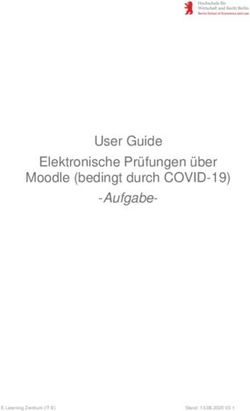Junior Academy Plattform - Wie melde ich mich auf der Ilias Plattform der Junior Academy an - Kurzanleitungen - Kurzanleitung
←
→
Transkription von Seiteninhalten
Wenn Ihr Browser die Seite nicht korrekt rendert, bitte, lesen Sie den Inhalt der Seite unten
08.06.2018
Junior Academy Plattform
Kurzanleitungen
Wie melde ich mich auf der Ilias
Plattform der Junior Academy an
Kurzanleitung
108.06.2018
Variante 1 mit Uni Login (ZDV)
Link:
https://vitruv.uni-tuebingen.de/ilias3/goto.php?target=cat_2004&client_id=ub-
information
208.06.2018
Uni Login-Daten
eingeben und
anmelden
Variante 2 mit externem Login
Link anwählen:
https://vitruv.uni-tuebingen.de/ilias3/goto.php?target=cat_2004&client_id=ub-
information
308.06.2018
Benutzername
und Kennwort
eingeben und
anschließend
anmelden
Junior Academy auf persönlichen
Schreibtisch legen (Kurzzugriff auf
die Plattform)
Kurzanleitung
408.06.2018
Einstellung Persönliches Profil
zur besseren Vernetzung
Kurzanleitung
Liebe Mitglieder der Junior Academy,
damit die Vernetzung auf der Ilias-Plattform gewährleistet
ist, möchten wir Sie bitten, falls noch nicht geschehen,
folgende Einstellungen für Ihr Profil vorzunehmen.
Anmelden => Persönlicher Schreibtisch auswählen => anschließend auf "Persönliche
Daten und Profil" klicken => Dann im Reiter "Profil" die Aktivierung auf "für
angemeldete Benutzer sichtbar" setzen => Speichern
Siehe auch folgende Screenshots
Vielen Dank vorab!
Bei Rückfragen stehen wir Ihnen gerne zur Verfügung
Viele Grüße
André Kalmbach
808.06.2018
Anschließend ist es möglich mit den Mitgliedern direkt per Mail in Kontakt zu
treten
z.B mit Herrn Dr. Müller
Neues Thema im Forum anlegen
Kurzanleitung
1008.06.2018
1108.06.2018
Thema
definieren
Frage bzw.
Text
formulieren
wenn nötig
optional
abschließend
Thema auswählen
1208.06.2018
Alternativ kann auch innerhalb eines
Thema´s ein neuer Beitrag erstellt werden
1308.06.2018
Benachrichtigung zu
Forumsbeiträgen setzen
Kurzanleitung
Möglichkeit 1
Direkt im Chat
1408.06.2018
Möglichkeit 2
Haken beim Anschließend
entsprechenden „Benachrichtigung starten“
Thema setzen und „ausführen“ anklicken
Nutzung Biete/Suche-Wiki
Junior Academy
Kurzanleitung
1508.06.2018
1608.06.2018
Das Biete/Suche Wiki ist in 4
Kategorien aufgeteilt um das Wiki
beispielhaft vorzustellen, gehen
wir in den Bereich „Zellen“
Hier sehen Sie eine
Auflistung mehrerer Zellen,
als Beispiel nehmen wir die
Hek293-Zellen
1708.06.2018
Hier sehen Sie die
Kontaktdaten der
Personen
bezüglich
Hek293-Zellen
Weiter haben Sie die
Möglichkeit anschließend
zur „Suche“ zu navigieren
oder wieder zur
Gesamtübersicht „Zellen“
Alternativ können
Sie im Wiki auch
über ein Begriff
suchen, hier
beispielsweise
„FACS“
1808.06.2018
Suchergebnisse
Alternativ
kann auch
immer über
diese Felder
im Wiki
navigiert
werden
1908.06.2018
Biete/Suche-Wiki ergänzen
Junior Academy
Kurzanleitung
2008.06.2018
2108.06.2018
Links klicken und
anschließend auf
Bearbeiten
klicken
2. Anschließend
speichern und
zurückkehren
auswählen
1. Um eine neue Seite anlegen
zu können, muss der
Seitenname immer mit [[ ]]
eingekastelt sein, siehe bsp.
2208.06.2018
Rot bedeutet, dass die
Seite noch nicht
angelegt wurde, nach
dem anklicken wird
die Seite angelegt
1.
2.
Seite wurde nun
angelegt mit
2308.06.2018
Text eingeben und auf
speichern und
zurückkehren klicken
Steckbriefe Wiki bearbeiten
Junior Academy
Kurzanleitung
2408.06.2018
2508.06.2018
z.B.
1.
2. Links klicken
und anschließend
auf Bearbeiten
klicken
2608.06.2018
2. Anschließend
speichern und
zurückkehren
1. Daten eintragen
2708.06.2018
Mit einem Klick hier
gelangen Sie wieder
auf die Hauptseite
Mit Suchfunktion, wenn
Sie mal eine Person,
Forschungsschwerpunkt
bzw. Forschungsthema
suchen
28Sie können auch lesen